
销售管理软件操作手册
25页1、前 言 本操作手册内容是按该软件主界面上第一横排从左至右的顺序对各个功能加以介绍的,建议初学者先对第一章 系统设置 作初步了解,从第二章 基础资料 读起,回头再读第一章。该管理软件的重点与难点是第二章,望读者详读。第一章 系统设置打开此管理软件,在主界面上的左上方第一栏就是【系统设置】,如下图所示: 点击【系统设置】,在系统设置下方会显示【系统设置】的内容,包括操作员管理、数据初始化、修改我的登录密码、切换用户、选项设置、单据报表设置、导入数据、数据库备份、数据库恢复、压缩和修复数据库、退出程序。下面分别将这些功能作简要介绍:1.1操作员管理新建、删除使用本软件的操作员,授权他们可以使用哪些功能。此功能只有系统管理员可以使用。 1.1.1 进入界面 单击【系统设置】,选择其中的【操作员管理】,画面如下:1.1.2、增加操作员单击【新建】按钮,画面如下:输入用户名称、初始密码、选择用户权限,可对用户进行适当描述,按【保存】后就点【退出】,就完成了新操作员的添加,效果如下图。1.1.3 删除操作员选择要删除的操作员,单击【删除】按钮。1.1.4 修改操作员选择要修改的操作员,单击【修改】按
2、钮,可对操作员作相应修改,修改后需保存。1.1.5 用户操作权限选择要修改的操作员,单击【修改】按钮,出现以下画面,点击【用户权限】栏下的编辑框,出现对号后点【保存】,该操作员就有了此权限。1.2数据初始化1.2.1进入界面单击【系统设置】,选择其中的【数据初始化】,画面如下:1.2.2数据清除选择要清除的数据,即数据前出现对号,按【确定】后点【退出】,就可清除相应数据。1.3 修改我的登录密码1.3.1进入界面单击【系统设置】,选择其中的【修改我的登录密码】,画面如下:1.3.2密码修改输入原密码、现密码,然后对新密码进行验证,按【确定】后关闭此窗口,就可完成密码修改。1.4 切换用户1.4.1进入界面单击【系统设置】,选择其中的【切换用户】,画面如下:1.4.2重新登录选择用户名称,输入密码,按【确定】,就可重新登录该系统。1.5 选项设置单击【系统设置】,选择其中的【选项设置】,画面如下:可对其中的程序名称、单价、数量、金额进行相应的设置,设置完后可保存。1.6 导入数据导入数据分从EXCEL导入客户数据、从EXCEL导入货品资料,下面以导入客户数据为例加以介绍。1.6.1 进入
3、界面单击【系统设置】,选择其中的【导入数据】-【从EXCEL导入客户数据】,画面如下:1.7.2 导入数据选择要导入的文件名,点击【打开】按钮,一会儿后出现如下画面:将Excel字段下的字段名与源字段的字段名一一对应好,具体方法是:用鼠标左键点击excel字段下的编辑框,再点该编辑框最右侧,会弹出一个下拉按钮,画面如下所示,选择相应字段名与源字段名对应好。字段名一一对应好后选择默认的仓库,点【开始】按钮,就可导入数据。注意: 如果导数据过程中发生错误,那么极有可能是您的数据字段没有对应好。1.8 数据库备份单击系统设置,选择其中的【数据库备份】,画面如下:点击其中的【数据备份】,画面如下:点击【确定】按钮就完成了备份。1.9 数据库恢复单击系统设置,选择其中的【数据库备份】,画面如下:注意提醒,选择要恢复的数据,点击【数据恢复】按钮,就可将相应数据恢复到软件中。1.9 压缩与修复数据库随着软件操作次数的增多,数据库存储数据的效率和软件运行速度降低,压缩数据,可以减小数据库大小,提高软件运行速度。单击【系统设置】,选择其中的【压缩与修复数据库】,稍后会出现如下画面:点击【ok】按钮,压缩
4、数据库成功。1.10 退出系统单击【系统设置】,选择【退出系统】,稍后就会关闭此系统。第二章 基础资料基础资料包含的内容较多,主要有单位分类、往来单位、货品分类、货品管理、计量单位、仓库管理、经办人、公司信息等,界面与操作大体类似,下面以往来单位与公司信息为例加以说明与介绍。2.1 往来单位将鼠标指向软件主界面上【基础资料】一栏,选择其中的【往来单位】,会出现以下对话框:出现了往来单位资料的可操作的主要内容:新增、编辑、删除、打印、导出成EXCEL,在【往来单位】中,包含【往来单位分类】,它是往来单位的基础,以下先介绍这一功能。2.1.1往来单位分类往来单位分类就是将各种往来单位加以分类,并可不断地新增类别,对已有的类别还可进行编辑修改,还可对不必要的类别加以删除。下面分别加以介绍:2.1.1.1 进入界面选择 基础资料-往来单位分类,出现如下界面:2.1.1.2 新增往来单位类别新增往来单位类别有两种方式,一种是新增同级节点,一种是新增下级节点。2.1.1.2.1 新增同级节点点击【新增】按钮,出现如下画面:编码可自动生成,从01开始,可生成九级,直到09,不能随意更改。在名称编辑框
《销售管理软件操作手册》由会员pu****.1分享,可在线阅读,更多相关《销售管理软件操作手册》请在金锄头文库上搜索。
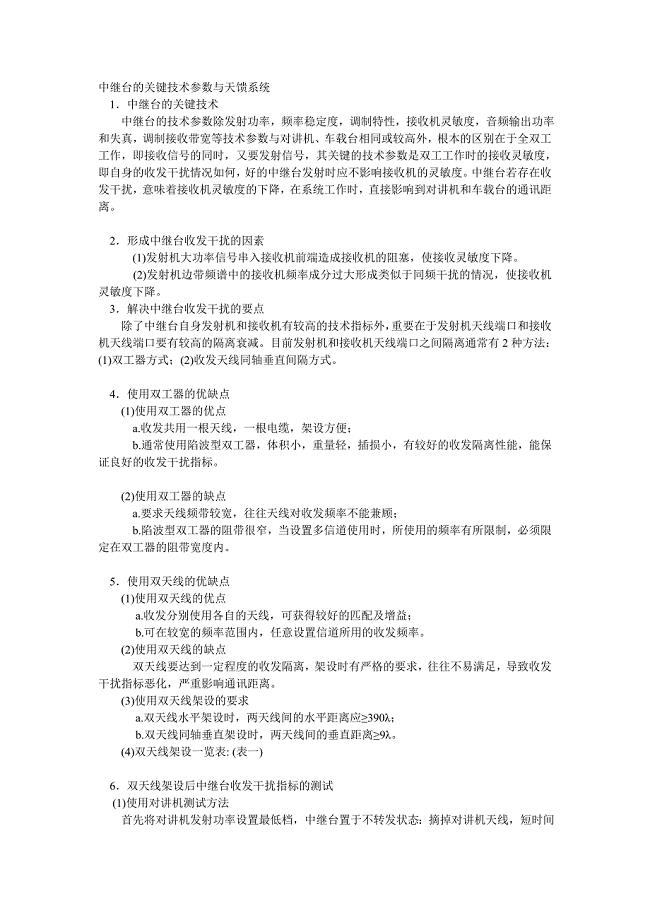
精品资料(2021-2022年收藏)中继台的关键技术参数与天馈系统
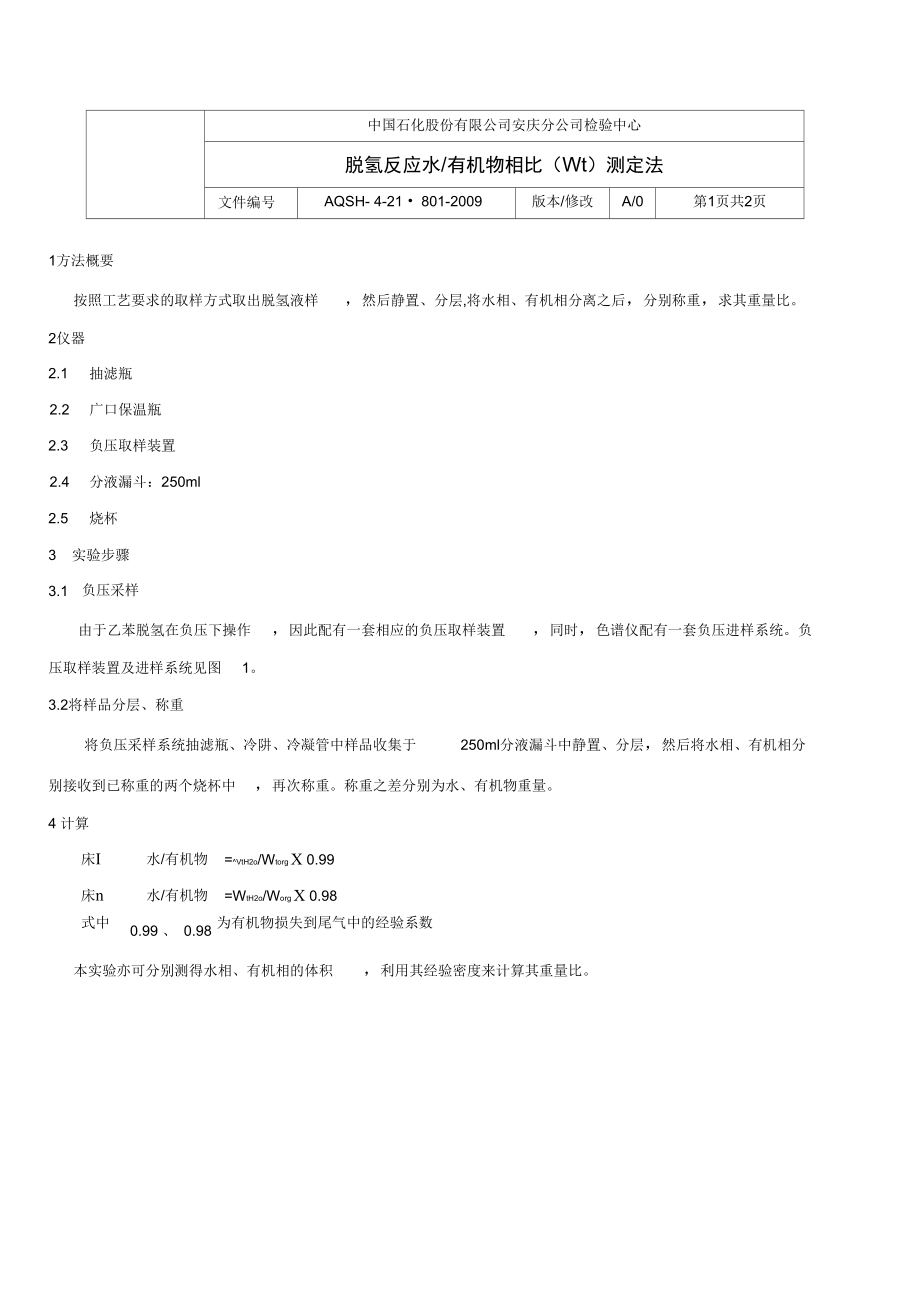
乙苯苯乙烯分析规程
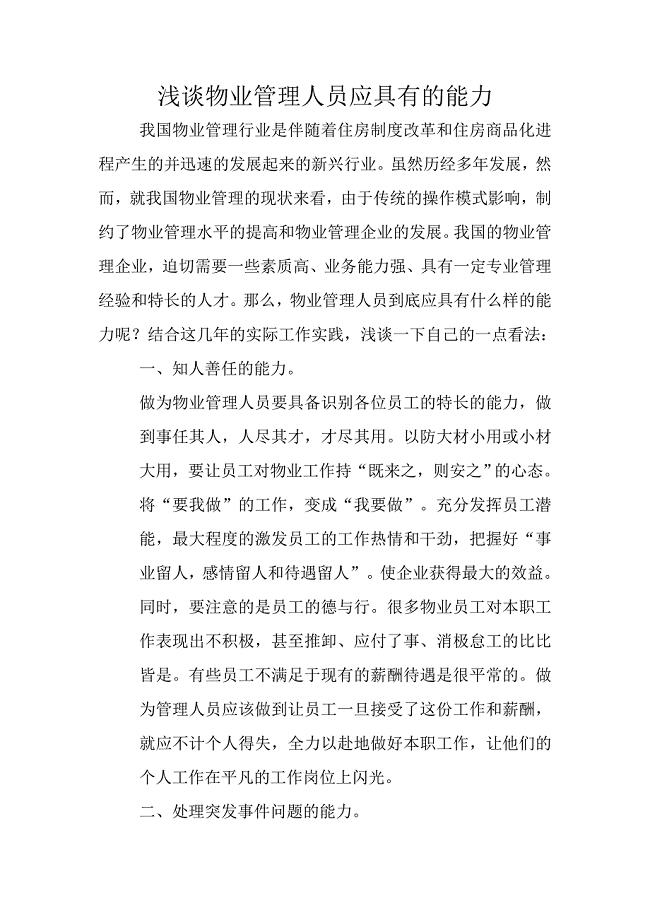
物业管理人员应具有的能力
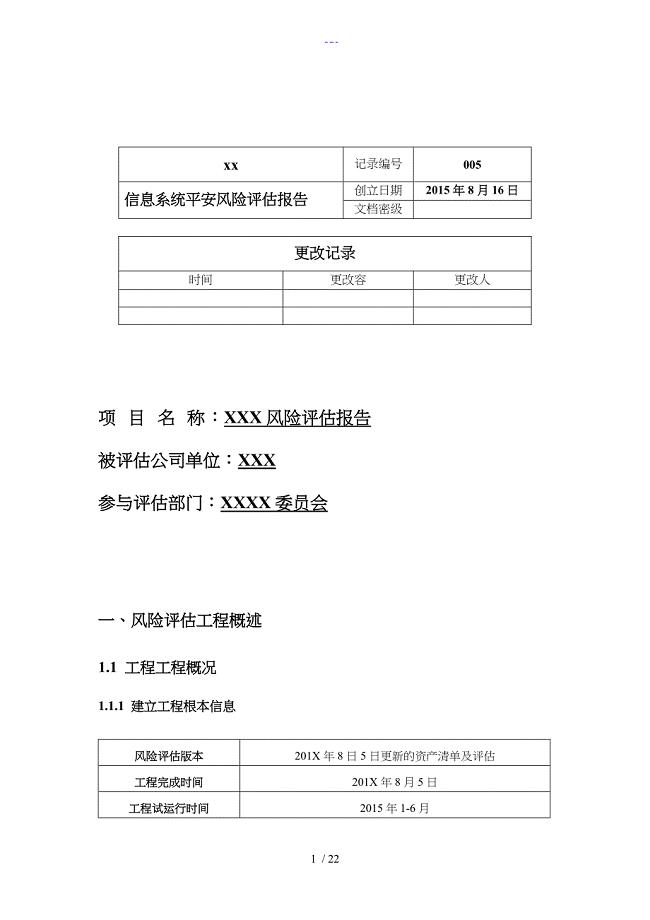
信息系统安全风险评估报告书模板
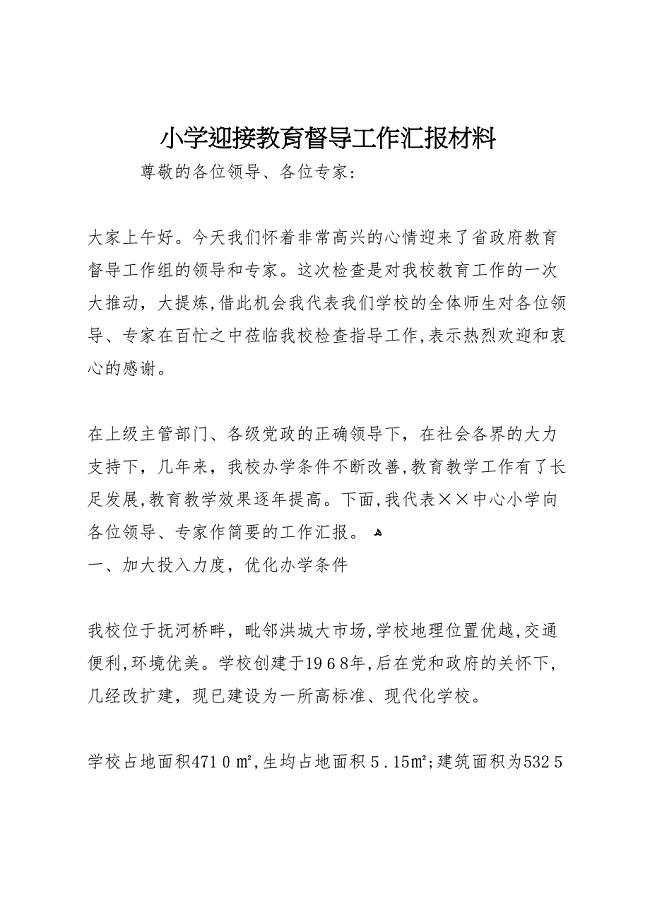
小学迎接教育督导工作材料
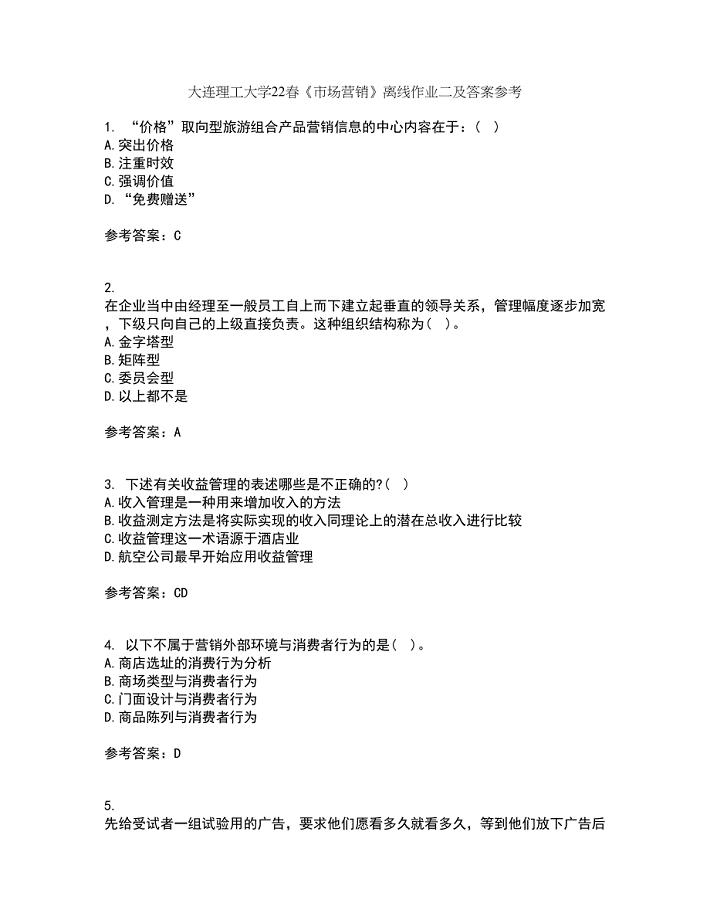
大连理工大学22春《市场营销》离线作业二及答案参考86
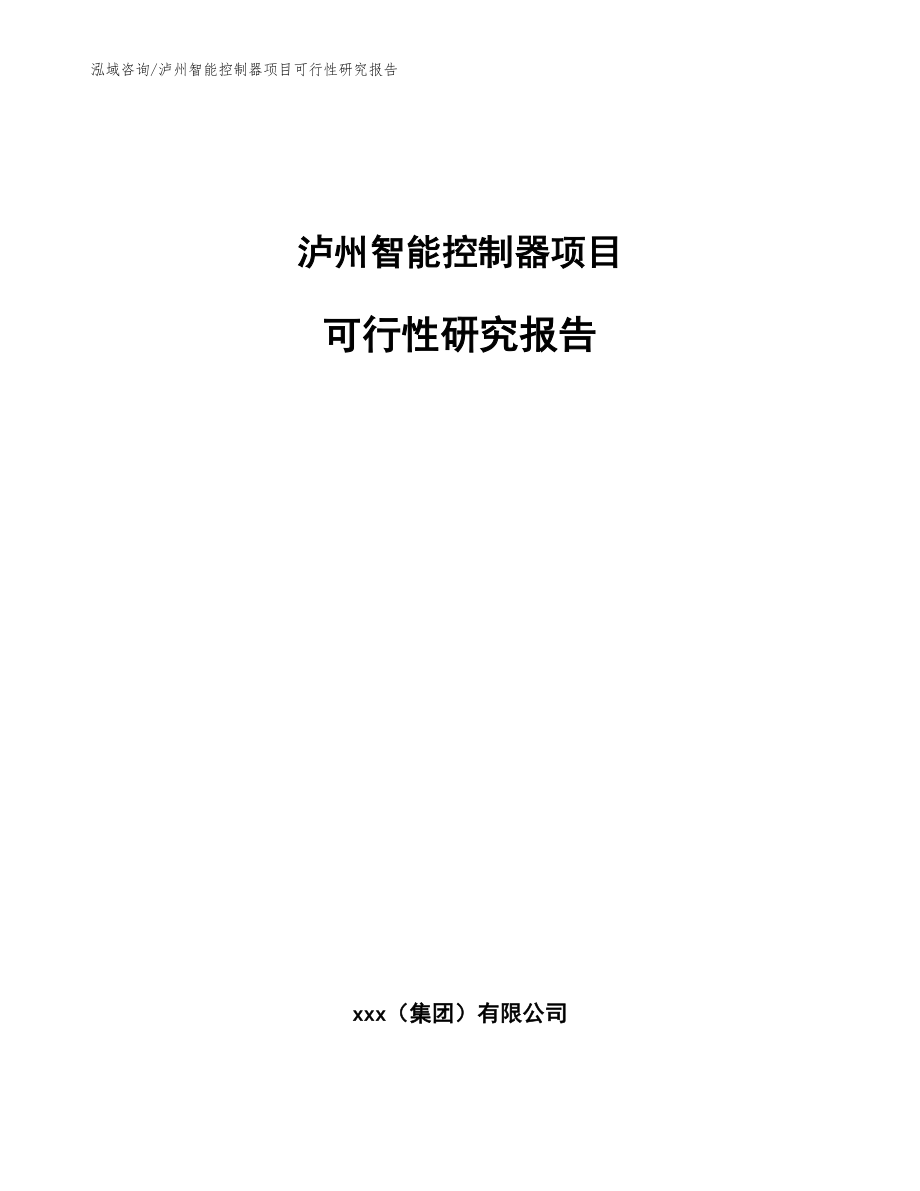
泸州智能控制器项目可行性研究报告【范文模板】
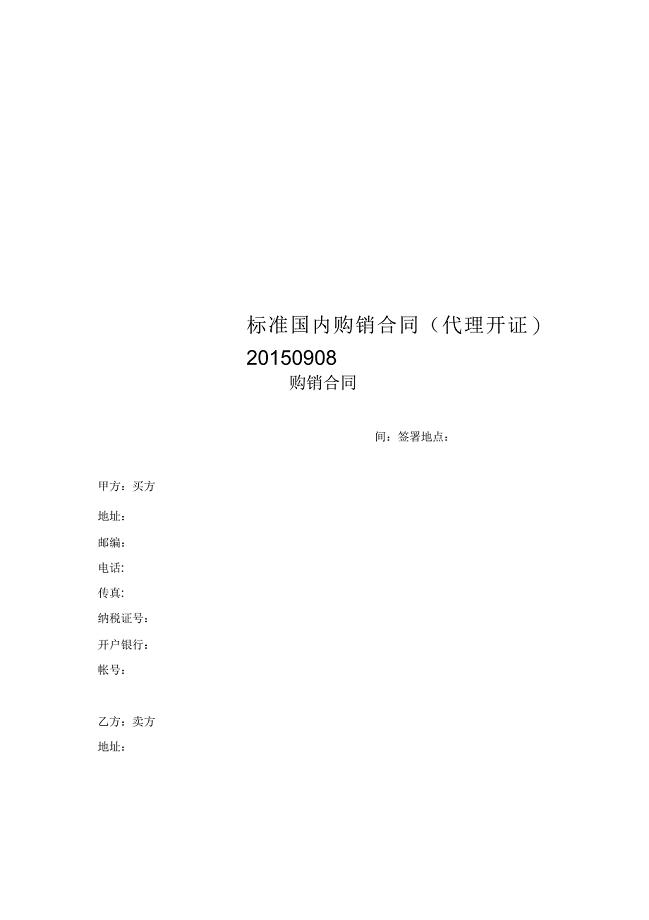
标准国内购销合同(代理开证)2
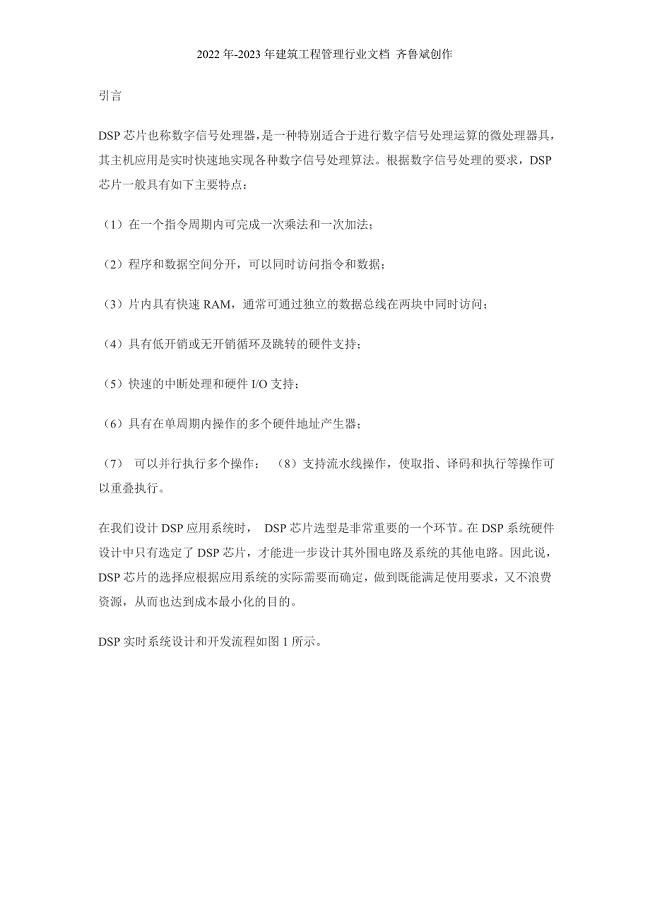
DSP芯片介绍及其选型

阳城电厂电除尘作业指导书
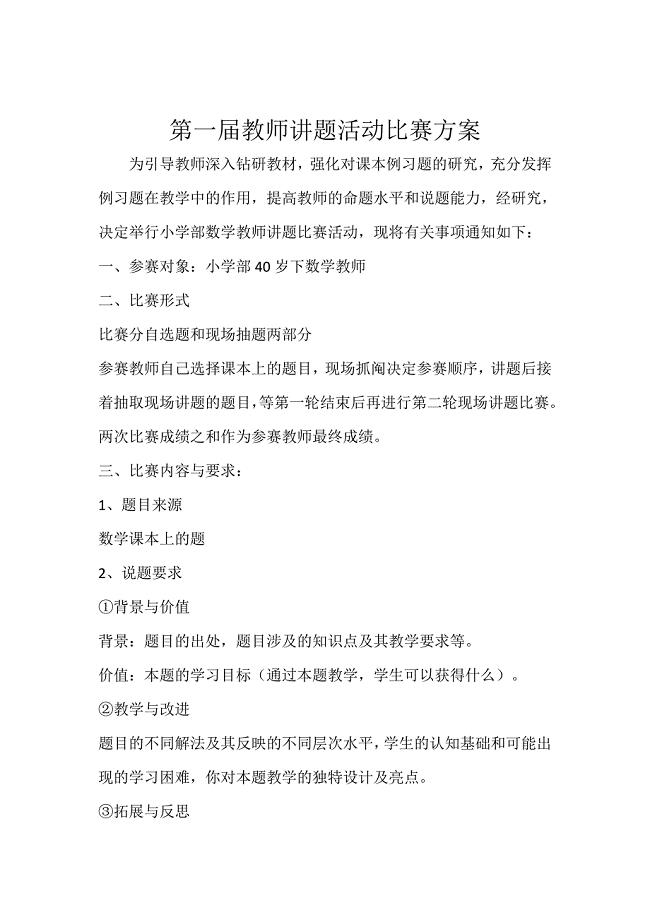
学校讲题比赛方案
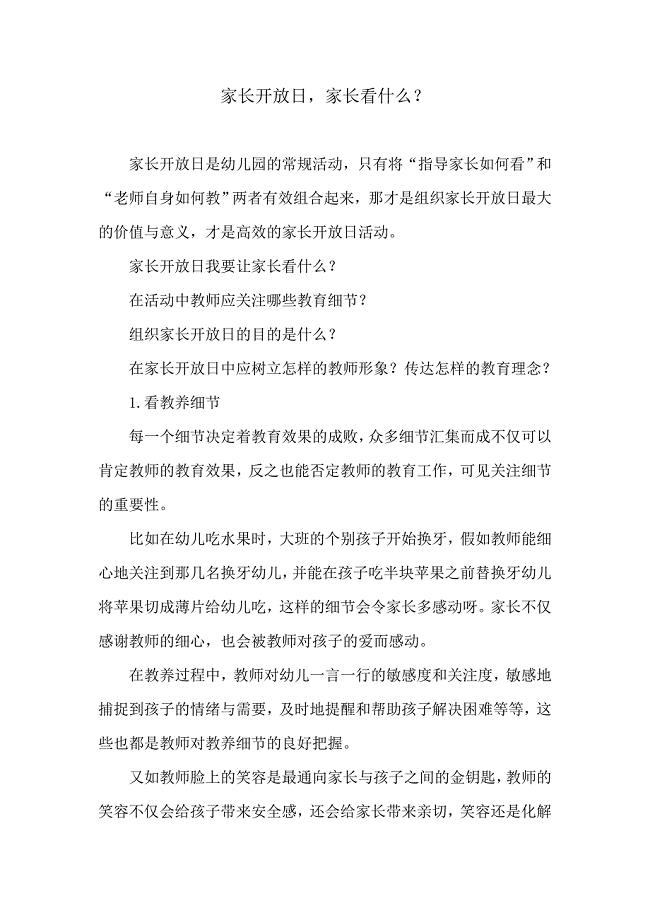
家长开放日家长看什么?
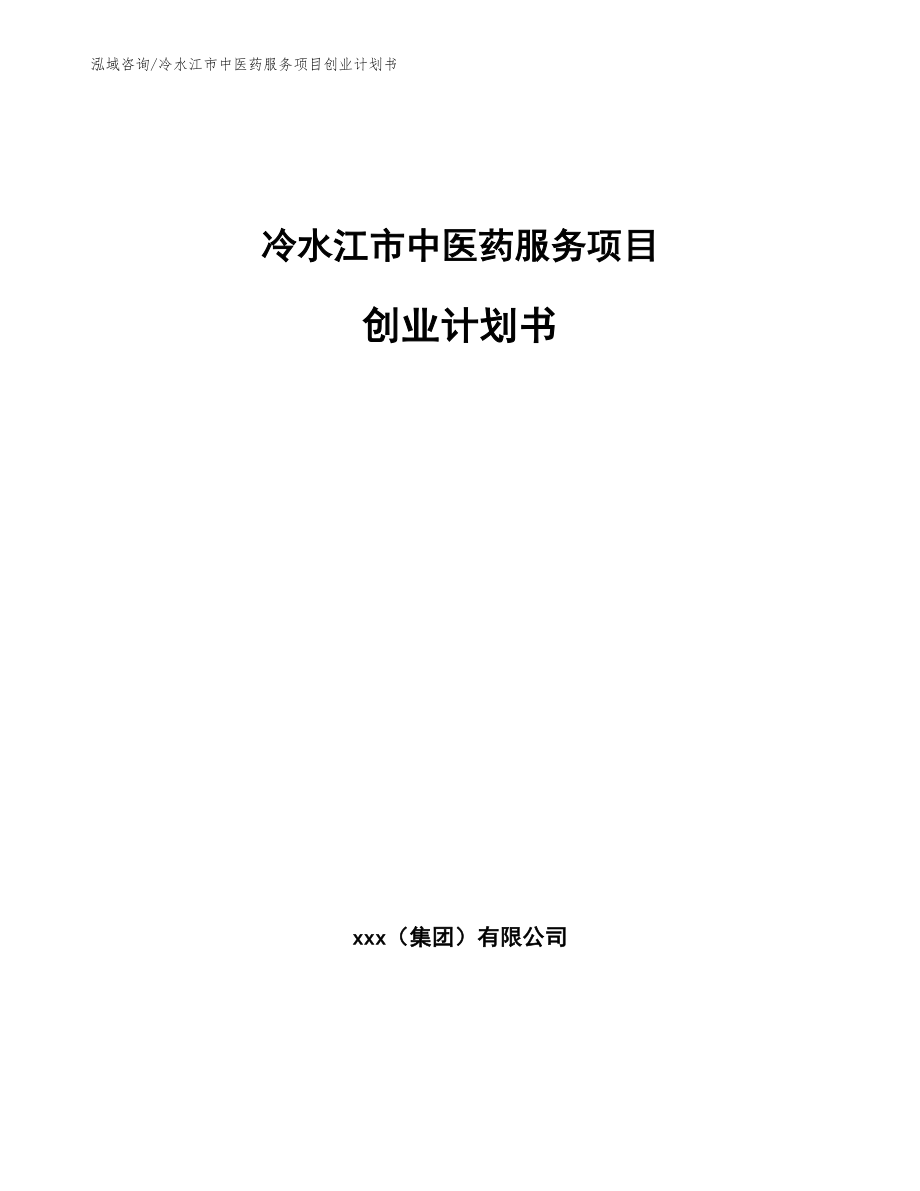
冷水江市中医药服务项目创业计划书(模板范本)
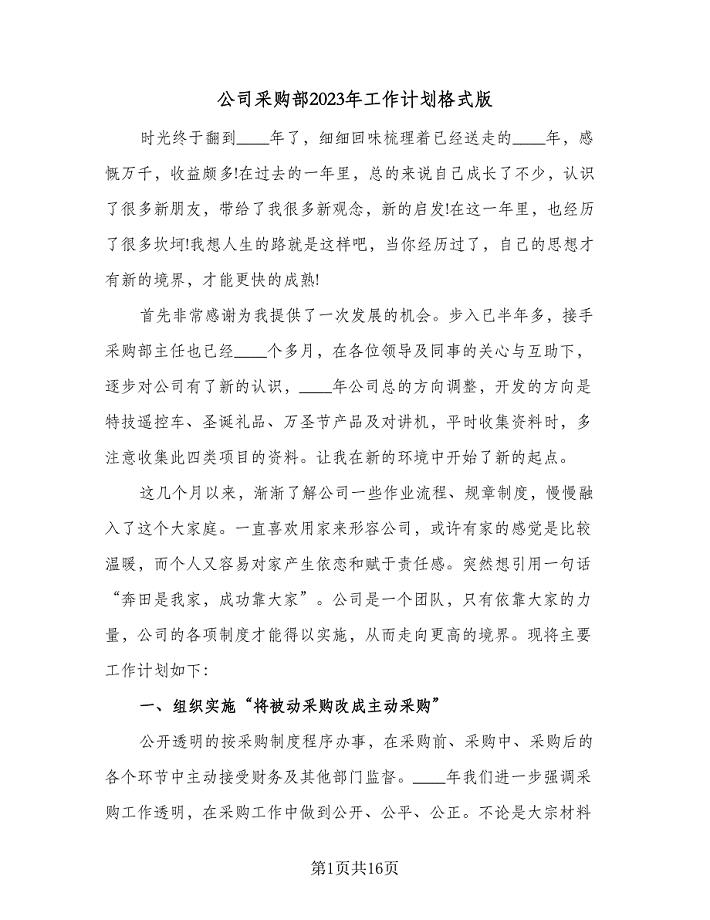
公司采购部2023年工作计划格式版(五篇).doc
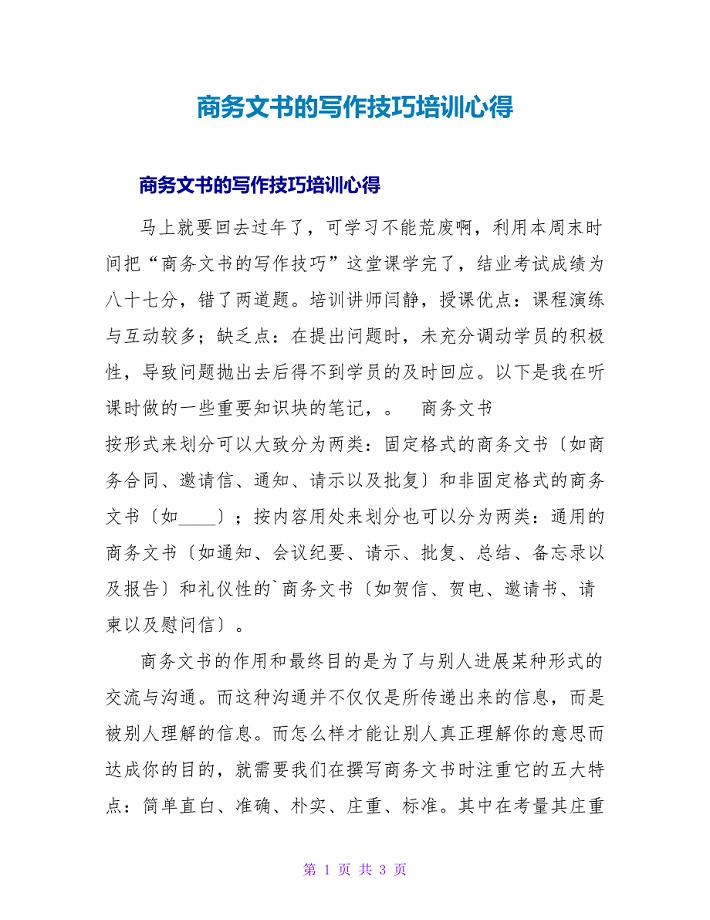
商务文书的写作技巧培训心得.doc

团员意识教育主题班会
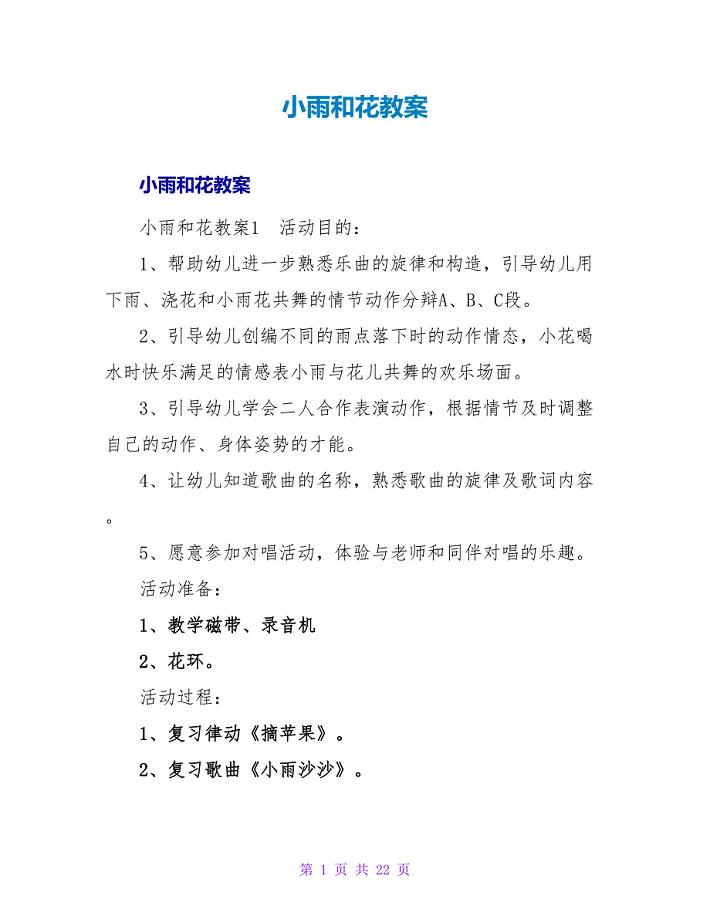
小雨和花教案.doc
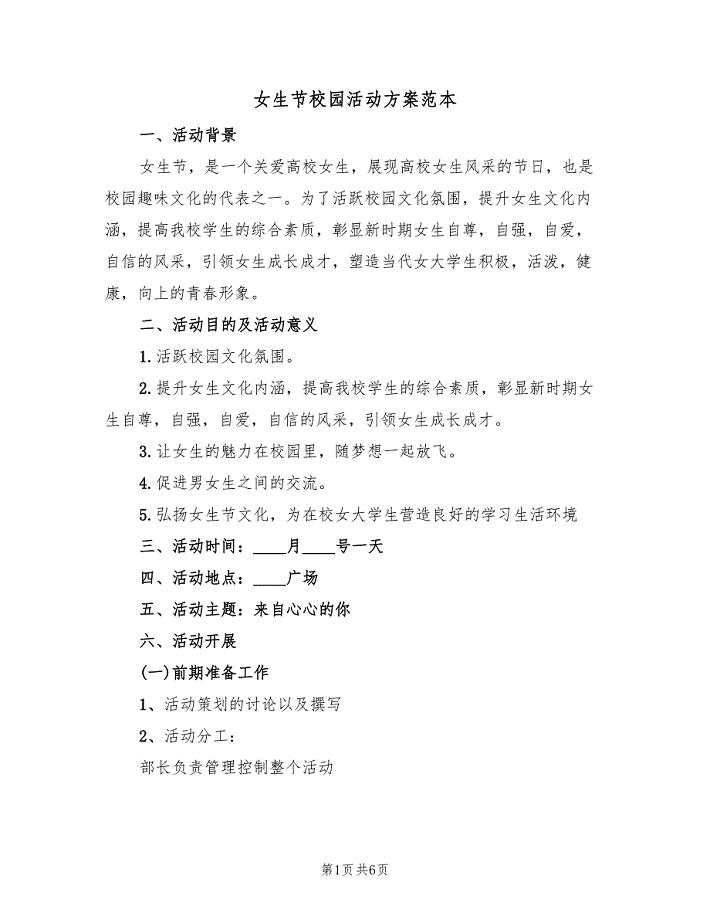
女生节校园活动方案范本(二篇)
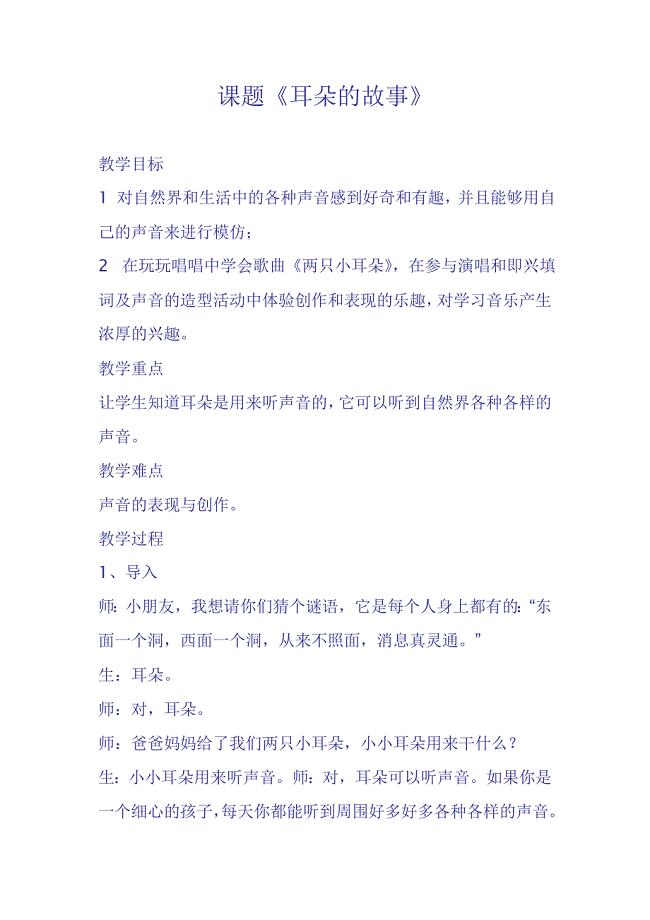
两只小耳朵的教案
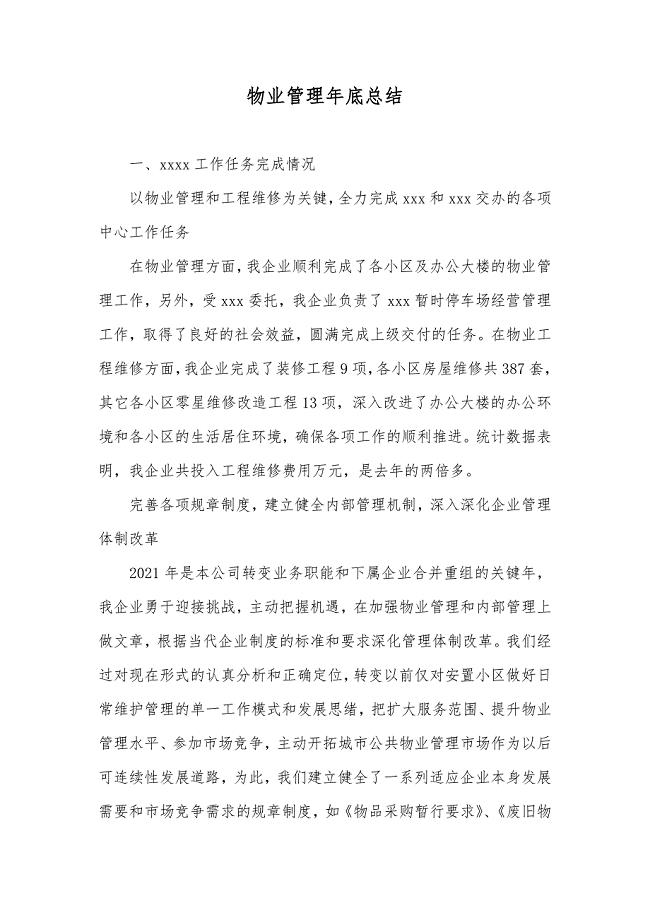
物业管理年底总结
 基于单片机的指纹识别门禁系统设计说明
基于单片机的指纹识别门禁系统设计说明
2023-05-03 47页
 如何进行课堂观察
如何进行课堂观察
2023-03-30 7页
 啤酒废水工艺
啤酒废水工艺
2023-03-17 61页
 河南省永城市八年级物理上册2.4噪声的危害和控制互动训练B无答案新版新人教
河南省永城市八年级物理上册2.4噪声的危害和控制互动训练B无答案新版新人教
2023-01-24 4页
 小型预制构件首件工程施工总结报告模板(DOC 13页)
小型预制构件首件工程施工总结报告模板(DOC 13页)
2023-01-17 13页
 ISO认证质量手册
ISO认证质量手册
2023-03-04 29页
 型真空泵说明书样本
型真空泵说明书样本
2023-09-25 28页
 项目安全程序文件
项目安全程序文件
2023-03-11 55页
 古典概型与几何概型专题训练(答案版)
古典概型与几何概型专题训练(答案版)
2023-11-30 8页
 项目绩效考核与管理实务
项目绩效考核与管理实务
2023-06-04 5页

